لقد كنت أتمنى إضافة مستعرض Tabbed إلىنظام التشغيل Windows Vista منذ أن قمت بالتبديل ، لكن ما تحدثت عنه معظمكم هو عدم وجود زر "Up" مثل XP الذي كان يستخدمه. كتب Reader Shawn حلاً لكل من مشكلتنا: QTTabBar ، وهي وظيفة إضافية لمستكشف والتي تمنحك الكثير من الوظائف لنظام التشغيل Vista أو XP.
تثبيت وإعداد هذا التطبيق ليس كذلكأبسط شيء في العالم ، لذلك سوف أخذه معك. بمجرد تنزيل الملف ، ستحتاج إلى فك ضغطه في مكان آمن ، حيث لا يوجد برنامج تثبيت.
التركيب
انقر بزر الماوس الأيمن فوق ملف QTTabBar.exe واختر "تشغيل كمسؤول".

ستظهر لك شاشة التثبيت الوحيدة ، التي تسجل المكونات فقط ، ولكنها لا تنقل الملفات إلى أي مكان. انقر فوق التالي ثم تابع.
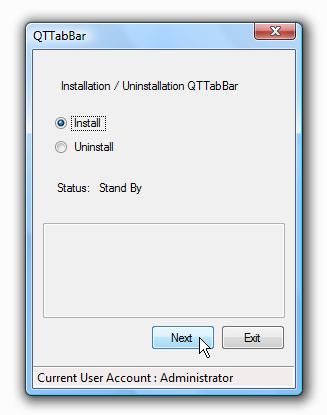
الآن سيتعين عليك إما تسجيل الخروج من جهاز الكمبيوتر وإعادة تشغيله ، أو يمكنك قتل explorer.exe باستخدام Task Manager ثم إعادة تشغيله باستخدام File New Task.
سأفترض أنك عدت من إعادة تشغيل المتصفح. أول شيء ستلاحظه هو ... لا شيء. ذلك لأن شريط الأدوات لم يتم تشغيله بعد. إما أن تضغط مع الاستمرار على مفتاح Alt ، أو اختر قائمة من قائمة تنظيم التخطيط من أجل تشغيل قائمة "ملف".
الآن تريد الانتقال إلى عرض أشرطة الأدوات QT TabBar وتحديده. يمكنك تحديد كل من أشرطة الأدوات في هذه المرحلة ، لأن أحدهما مخصص لعلامات التبويب ، والآخر مخصص للأزرار.

التغيير والتبديل في التكوين
خيارات التخطيط والزر الافتراضية ليست ممتعة للغاية ، لذلك انقر بزر الماوس الأيمن فوق الأزرار واختر خيار تخصيص.

الآن يمكنك اختيار خيارات الزر الخاص بك. ستجد هنا الزر "Up" الذي كنت تبحث عنه.

إذا كنت ترغب في تغيير الإعدادات الافتراضية لعلامات التبويب ، فيمكنك النقر بزر الماوس الأيمن فوق منطقة علامة التبويب واختيار الخيارات.

هناك الكثير من الخيارات ، الكثير منها لا يمكن الدخول إليه في هذه المقالة ... يمكنك تغيير أي شيء تريده.

كلفه UI الخير
الآن تحقق من بلدي المستكشف تكوين جيد ، علامات التبويبوكل. اخترت قفل أشرطة الأدوات عند انتهائي ، ووضع الأزرار على الجانب الأيسر لأنه بهذه الطريقة يمكنني التوسع في المزيد من علامات التبويب دون أن تقوم واجهة المستخدم بتثبيتها هناك.

نصائح الاستخدام
- يمكنك نقل مواضع شريط الأدوات عن طريق سحبها من جانب إلى آخر.
- بمجرد نقل أشرطة الأدوات ، يمكنك النقر بزر الماوس الأيمن فوقها واختيار قفل أشرطة الأدوات حتى لا تتحرك.
- هناك مجموعة كاملة من اختصارات لوحة المفاتيح ، والتي تحاكي العديد من اختصارات Firefox.
- وظيفة علامة تبويب جديدة موجودة في زر Clone Tab. من الواضح أنه لا يمكنك إنشاء علامة تبويب فارغة جديدة ، ولهذا السبب يطلق عليها Clone Tab.
- يؤدي النقر فوق الأوسط إلى مجلد إلى فتحه في علامة تبويب جديدة.
- النقر الأوسط على علامة تبويب سيغلقه.
- يمكنك نسخ الملفات بين علامات التبويب بسحبها إلى علامة تبويب أخرى.
- يمكنك إيقاف تشغيل قائمة ملف المستكشف في الخيارات.
- يمكنك إيقاف تشغيل أزرار التحويم فوق المجلدات في علامة التبويب متفرقات في الخيارات.
- تدعم علامات التبويب الأسطح ، بحيث يمكنك تغيير شكلها إذا أردت.
- قراءة ملف المساعدة!
احصل على QT Tab Bar من quizo.at.infoseek.co.jp
المؤلف لديه زر باي بال - إذا كنت حقامثل هذا البرنامج ، يجب أن تفكر في التبرع. لقد حصل على نسخة تطوير مع المزيد من الميزات ، بما في ذلك دعم المكونات الإضافية. سنراقب هذا عن كثب.








